Kuinka poistaa Alexa-tietosi
Amazonin Alexa pitää kirjaa siitä, mitä sanot hänelle. Kaikki tietävät tämän ja itse asiassa hyväksyvät sen, kun hyväksyt käyttöehdot. Echo käyttää tallenteitaan tunnistaakseen paremmin yksilölliset puhemallisi .
Amazon väittää, ettei se käytä tietoja markkinointitarkoituksiin, mutta monet käyttäjät ovat skeptisiä - varsinkin viime vuoden Facebook -datafiaskon jälkeen.(Facebook)
Hyvä uutinen on, että sinun ei tarvitse heittää Alexaasi pois yksityisyyden(Alexa) nimissä. Voit poistaa Alexa- tietosi.
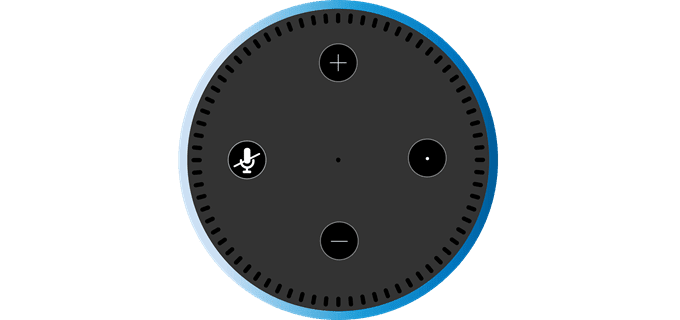
Kuinka poistaa kaikuhistoriasi
Voit mennä Alexa - sovellukseen ja katsoa aiempia pyyntöjä laitteistolle, mutta voi olla vaikea tietää, mitä muuta kuullaan ja tallennetaan.
Echo on aina päällä, ja tämä on todistettu useammin kuin kerran, kun tuomarit vaativat Amazonia(Amazon) luovuttamaan Echo -tallenteet auttamaan rikosoikeudenkäynneissä. Jos ei muuta, se tekee selväksi, että Echo kuulee enemmän kuin luulet.
On olemassa vaihtoehtoja estää Echoa(Echo) kuuntelemasta koko ajan, mutta ne edellyttävät laitteen irrottamista tai oheislaitteen ostamista. Sillä välin, jos haluat tyhjentää sen historian, toimi näin.

1. Avaa Amazon Alexa -sovellus puhelimessasi.
2. Paina Valikko(Menu ) -painiketta vasemmassa yläkulmassa ja siirry kohtaan Asetukset(Settings) .
3. Valitse Asetuksista Alexa-tili(Alexa Account ) ja sitten Historia(History) .
4. Valitse tallenne, jonka haluat poistaa.
Jos tunnet pientä kauhun tunnetta hiipivän esiin, olet oikeassa: kaiken poistaminen edellyttää paljon napauttamista. On kuitenkin olemassa tapa poistaa kaikki kerralla.

1. Siirry Amazon Device -sivullesi(Amazon Device page) Amazonin verkkosivustolta.
2. Valitse navigointipalkista Laitteet .(Devices )
3. Paina valikkopainiketta sen laitteen vasemmalla puolella, jonka haluat valita.
4. Paina Poista äänitallenteet(Delete Voice Recordings) . Tämä tyhjentää kaikki tallenteet kyseiseltä laitteelta. Muista(Remember) , että tämä on pysyvä päätös; poistoa ei voi kumota, jos muutat mieltäsi myöhemmin.
Näiden tietojen poistaminen tyhjentää ne laitteestasi, mutta ei ole mahdollista tietää, säilyttääkö Amazon tallenteen palvelimillaan vai ei. Jos olet huolissasi henkilökohtaisesta yksityisyydestäsi ja haluat suojata tietosi kaikin voimin, Amazon -tallenteiden poistaminen on hyvä alku.
Toinen askel, jonka voit ottaa samalla sivulla, on napsauttaa Alexa Privacy .

Siirry eteenpäin ja napsauta Tarkista äänihistoria(Review Voice History) ja valitse sitten avattavasta valikosta Kaikki historia . (History)Näet nyt kaikki komentohistoriasi kaikilta laitteiltasi täällä. Napsauta (Click) Poista kaikki tallenteet koko historiasta(Delete All Recordings for All History) poistaaksesi koko äänihistoriasi.

Voit myös poistaa Googlen keräämiä henkilökohtaisia tapahtumia(delete personal activity collected by Google) ja poistaa katseluhistoriasi Netflixissä .
Jos haluat rajoittaa sitä, kuinka paljon henkilökohtaisia tietoja laitteesi keräävät sinusta, kiinnitä huomiota sovelluksiisi. Älypuhelinsovellusten pitäisi kerätä vain toimiakseen tarvittavat tiedot, ei mitään muuta.
Jos sinusta tuntuu, että jokin sovelluksistasi kerää enemmän kuin tarvitsee, etsi vaihtoehto tai rajoita sen käyttämiä tietoja.
Related posts
Kuinka ottaa Amazon Alexa käyttöön
Kirja-arvostelu - Windows 8 -käyttöopas
GIMP-laajennusten asentaminen: Käyttöopas
Google Chromen offline-asennusohjelman (erillinen) lataaminen
Poista käyttäjätilien valvonta (UAC) käytöstä tietylle sovellukselle
Kuinka vaihtaa reitittimen SSID ja miksi sinun pitäisi
Kuinka muuntaa WEBP-kuvat JPG-, GIF- tai PNG-muotoon
Käytä Netstatia nähdäksesi kuunteluportit ja PID Windowsissa
Kuinka pitää tietokoneohjelmistosi päivitettynä automaattisesti
Kuinka nähdä välimuistissa olevat sivut ja tiedostot selaimesta
Kuinka poistaa Windows-avain käytöstä
Kuinka palauttaa hakkeroitu Facebook-tili
Kuinka muuttaa taustaväriä Google-dokumenteissa
8 parasta teknistä ideaa itseeristyksen selvittämiseksi
Kuinka ottaa kuvakaappauksia Nintendo Switchillä
Kuinka palauttaa Xbox One- tai Xbox Series X -laitteen tehdasasetukset
DDS-tiedostojen avaaminen Windows 10:ssä
6 parasta kamera-asetusta kuukuville
Kuinka lisätä musiikkia Google Slidesiin
Suorittimen stressitestin suorittaminen
